Bersamaan dengan update ulang tahun Windows 10, Microsoft menambahkan fitur baru yang dapat kita manfaatkan untuk membagikan (share) Internet dari PC Windows 10 ke PC atau perangkat lain seperti smartphone dan tablet. Cara ini menggunakan Wi-Fi sebagai media penghubung sehingga dapat dikatakan sama saja kita mengubah PC kita menjadi pusat Hotspot.
Fitur untuk mengaktifkan komputer menjadi server hotspot di sistem operasi Windows sebenarnya sudah ada sejak lama. Fitur tersebut pertamakali diperkenalkan di Windows 7. Pada sistem operasi Windows sebelum Windows 7, Anda perlu memasukan beberapa baris perintah melalui command line agar perangkat Wi-Fi yang Anda gunakan dapat memancarkan sinyal hotspot.
Saat ini, dengan adanya Windows 10 Anniversary Update, Anda dapat dengan mudah mengubah komputer Anda sebagai pusat hotspot. Semua modul yang Anda perlukan sudah disediakan oleh Microsoft di Settings app. Untuk mencoba fitur ini, Anda perlu menggunakan Windows 10 setidaknya build 14316 atau di atasnya. Berikut adalah langkah-langkah yang wajib Anda ikuti:
Mengubah komputer Windows 10 menjadi server hotspot
Langkah 1: Buka Settings. Caranya, ketik settings di Start menu lalu tekan Enter.

Membuka Settings Windows 10
Langkah 2: Setelah jendela Settings terbuka, pindahkan ke halaman berikut ini:
Network & internet -> Mobile hotspot
Berikut adalah contoh screenshot dari halaman di atas:
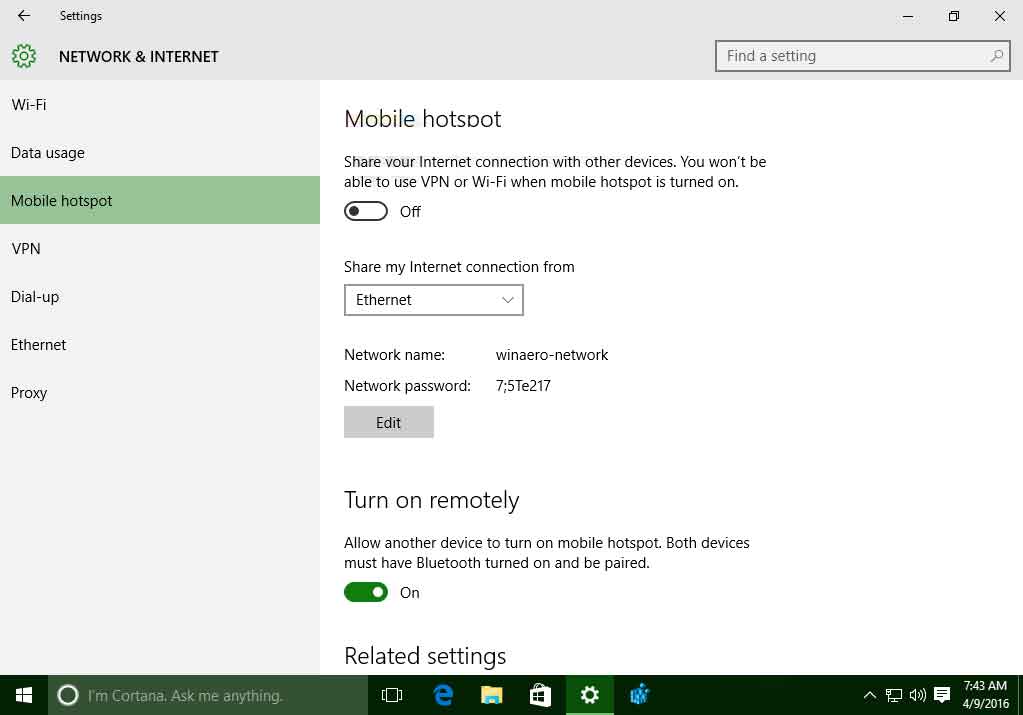
Mengaktifkan Mobile Hotspot di Windows 10
Langkah 3: Pada sisi kanan, hidupkan opsi Share your Internet with other devices. Anda dapat memilih jaringan mana yang ingin Anda share ke pengguna lain. Selain itu, Anda juga dapat mengubah nama dan password Wi-Fi sesuka hati Anda.
Ada hal menarik lainnya dari fitur Mobile Hotspot yaitu Anda dapat mematikan dan menghidupkan fitur ini secara remote (dari kejauhan) melalui bluetooth yang sudah di pair ke komputer yang bersangkutan.
Semoga tutorial di atas dapat membantu Anda. 🙂

Punya ku kok gak bisa diaktifkan ya??? apa karena belum update???
Cek versi Windows-nya 🙂